| Ignorer les liens de navigation | |
| Quitter l'aperu | |

|
Manuel d'entretien client des systèmes Oracle® ZFS Storage Appliance Pour les contrôleurs ZS3-x, 7x20 et les étagères de disques DE2-24, Sun Disk Shelf |
| Ignorer les liens de navigation | |
| Quitter l'aperu | |

|
Manuel d'entretien client des systèmes Oracle® ZFS Storage Appliance Pour les contrôleurs ZS3-x, 7x20 et les étagères de disques DE2-24, Sun Disk Shelf |
Utilisation de la présente documentation
Chapitre 2 Maintenance de l'équipement
Chapitre 3 Maintenance du système
Gestion des lots de support à l'aide de la BUI
Génération et téléchargement d'un lot de support à l'aide de la BUI
Options pour les lots de support
Gestion des lots de support à l'aide de la CLI
Réinitialisation des paramètres d'usine
Notification de mises à jour logicielles
Planification des notifications de logiciels à l'aide de la BUI :
Planification des notifications de logiciels à l'aide de la CLI :
Vérification de mises à jour à l'aide de la BUI
Vérification de mises à jour à l'aide de la CLI
Présentation des mises à jour du système
Vérifications d'intégrité préalables à la mise à jour
Interface de ligne de commande
Dépannage des échecs de vérifications d'intégrité préalables à la mise à jour
Mesures à prendre pour résoudre les alertes concernant des vérifications d'intégrité
Etapes de résolution des alertes de vérification d'intégrité
Réinitialisation après une mise à jour
Mises à jour de microprogrammes du matériel
Réalisation d'une mise à niveau de cluster
Etats du cluster pendant la mise à niveau
Décompression et vérification du média
Suppression d'un média de mise à jour
Application de mises à jour différées (CLI)
Mise à jour différée Passthrough-x
Mise à jour différée Quotas d'utilisateurs
Mise à jour différée RAID triple parité
Mise à jour différée Suppression des doublons de données
Mise à jour différée Réplication
Mise à jour différée Propriétés reçues
Mise à jour différée Suppression d'instantanés
Mise à jour différée Instantanés récursifs
Mise à jour différée Remplacement multiple
Mise à jour différée RAIDZ/Miroir
Groupes d'initiateurs multiples par LUN
Support pour les blocs de très grande taille
Support pour les blocs de très grande taille
Gestion des sauvegardes de configuration à l'aide de la BUI
Création d'une sauvegarde de configuration
Restauration à partir d'une configuration enregistrée
Suppression d'une configuration enregistrée
Exportation d'une configuration enregistrée
Importation d'une configuration enregistrée
Gestion de sauvegardes de configuration à l'aide de la CLI
Affichage de la liste des configurations
Création d'une sauvegarde de configuration
Restauration à partir d'une configuration enregistrée
Suppression d'une configuration enregistrée
Exportation d'une configuration enregistrée
Importation d'une configuration enregistrée
Affichage des problèmes actifs
Interface de ligne de commande
Affichage de la liste de journaux
Afficher toutes les entrées du journal
Afficher des groupes d'entrées du journal
Affichage des détails d'une entrée
Contexte d'exécution des workflows
Gestion des erreurs des workflows
Validation des entrées des workflows
Audit sur l'exécution de workflows
Rapports sur l'exécution de workflows
Gestion des versions des workflows
Workflows en tant qu'actions d'alerte
Contexte d'exécution des actions d'alerte
Réalisation d'audits sur les actions d'alerte
Utilisation de workflows programmés
Exemple : sélection du type de périphérique
Cliquez sur l'icône d'ajout  en regard du menu Mises à jour disponibles et indiquez le nom du chemin du média de mise à jour sur votre bureau ou sur le client local. Pendant le chargement, une barre de progression s'affiche et indique la progression du chargement :
en regard du menu Mises à jour disponibles et indiquez le nom du chemin du média de mise à jour sur votre bureau ou sur le client local. Pendant le chargement, une barre de progression s'affiche et indique la progression du chargement :
Figure 3-5 Mise à jour via la BUI
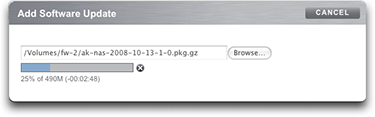
Notez que sur certains anciens navigateurs, il peut arriver que la barre de progression ne soit pas mise à jour en continu lors du chargement ; si vous voyez un pointeur "montre", patientez quelques instants : dans le pire des cas, le chargement se terminera sans que vous puissiez suivre sa progression sur la barre.
Cette étape se fait automatiquement une fois que le téléchargement du média est terminé.
Figure 3-6 Décompression et vérification du média dans la BUI
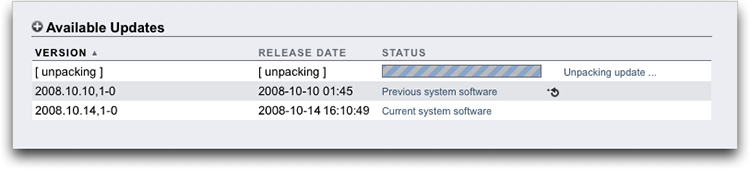
Une fois la mise à jour téléchargée, décompressée et vérifiée, elle s'affiche sous la forme de mise à jour.
Figure 3-7 Mise à jour disponible dans la BUI

Cliquez sur l'icône d'informations  pour afficher les notes de version de la mise à jour logicielle.
pour afficher les notes de version de la mise à jour logicielle.
Pour débuter la mise à niveau, cliquez sur l'icône de la flèche pointant vers la droite  . Lors de ce processus, une vérification d'intégrité préalable à la mise à jour est effectuée afin de vérifier que l'appareil est prêt pour la mise à jour. Au fur et à mesure de la progression de la mise à niveau, le message le plus récent s'affiche dans le champ de statut de la mise à jour. Pour annuler la mise à jour à tout moment (et sans effet négatif), cliquez sur l'icône d'annulation
. Lors de ce processus, une vérification d'intégrité préalable à la mise à jour est effectuée afin de vérifier que l'appareil est prêt pour la mise à jour. Au fur et à mesure de la progression de la mise à niveau, le message le plus récent s'affiche dans le champ de statut de la mise à jour. Pour annuler la mise à jour à tout moment (et sans effet négatif), cliquez sur l'icône d'annulation  .
.
Pour effectuer une restauration, localisez une image précédente et cliquez sur l'icône de restauration  . Vous êtes invité à confirmer que vous souhaitez exécuter une restauration, puis le système se réinitialise et exécute la restauration. Contrairement à ce qui se passe lors d'une restauration de secours, vous n'êtes pas invité à confirmer à nouveau au moment de la réinitialisation du système. Pour des informations sur la restauration de secours, voir la section Restauration de secours.
. Vous êtes invité à confirmer que vous souhaitez exécuter une restauration, puis le système se réinitialise et exécute la restauration. Contrairement à ce qui se passe lors d'une restauration de secours, vous n'êtes pas invité à confirmer à nouveau au moment de la réinitialisation du système. Pour des informations sur la restauration de secours, voir la section Restauration de secours.
Pour supprimer un média de mise à jour, sélectionnez la ligne correspondante et cliquez sur l'icône de la corbeille  .
.
Les éventuelles mises à jour différées s'affichent sous la liste des mises à jour disponibles. Si aucune mise à jour différée n'est disponible, aucune liste ne s'affiche. Les mises à jour différées s'accompagnent d'une description des effets qu'elles auront sur le système. En cliquant sur le bouton "Appliquer", vous appliquez toutes les mises à jour différées. Les mises à jour différées sont appliquées aux deux noeuds d'un cluster, et le pair du cluster doit être en cours de fonctionnement et disponible pour appliquer les éventuelles mises à jour différées.